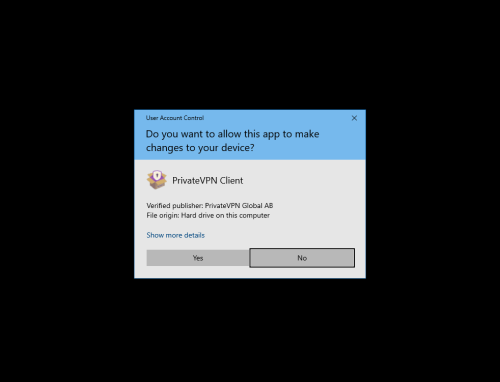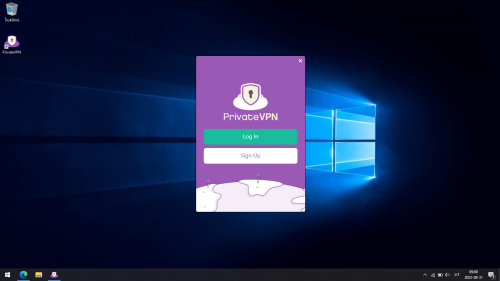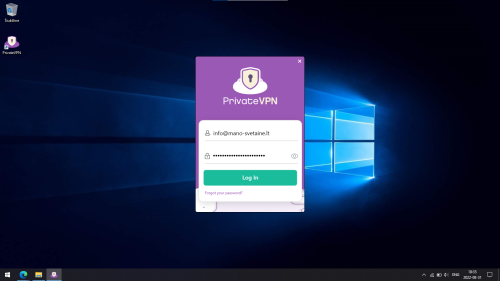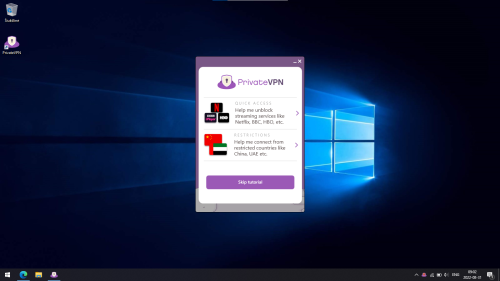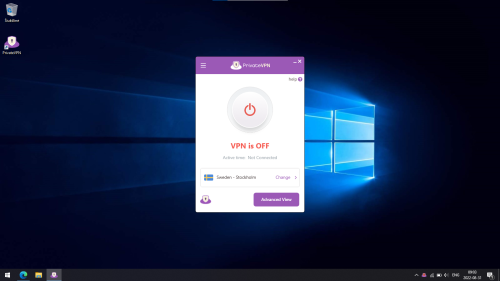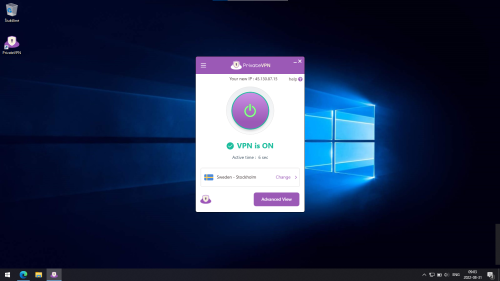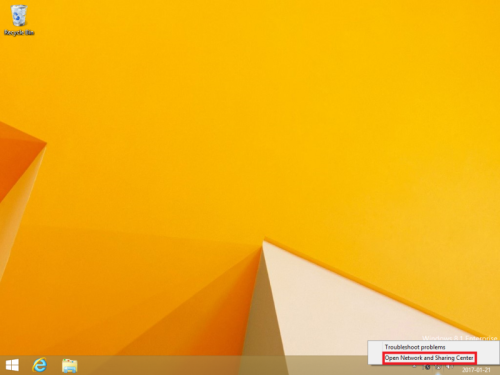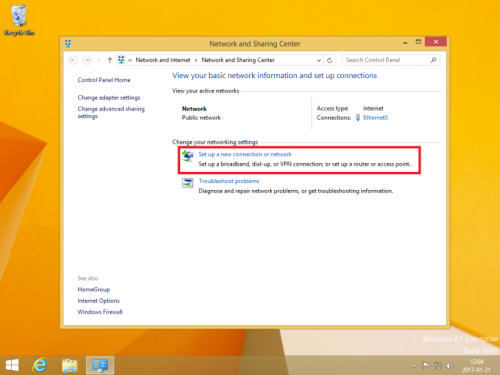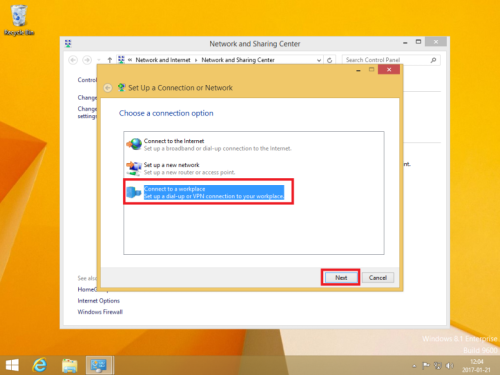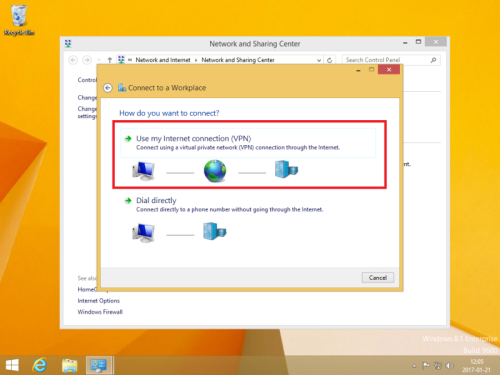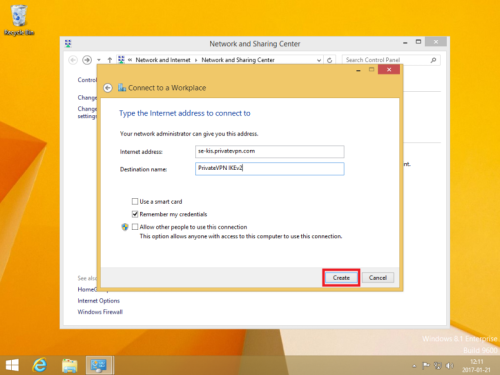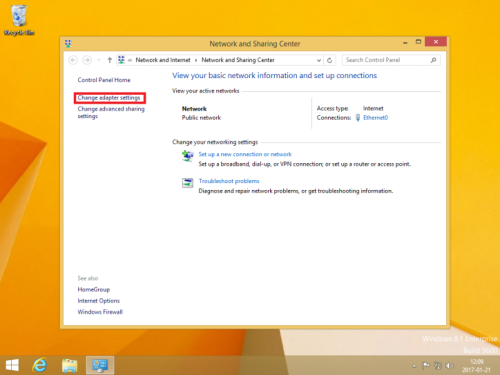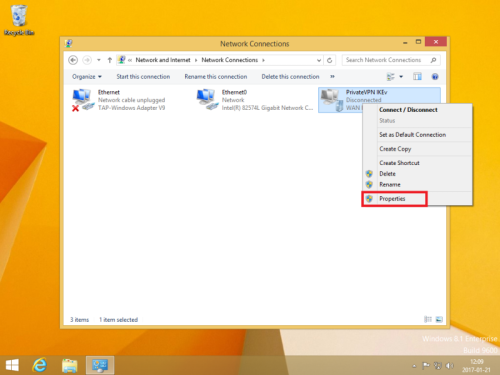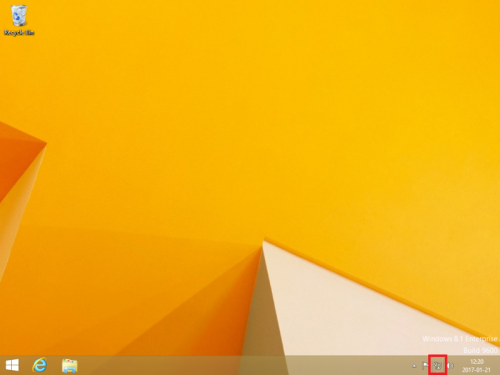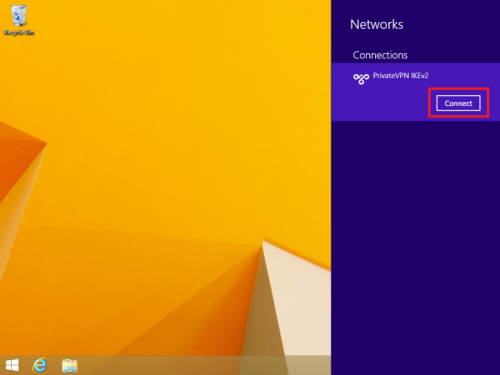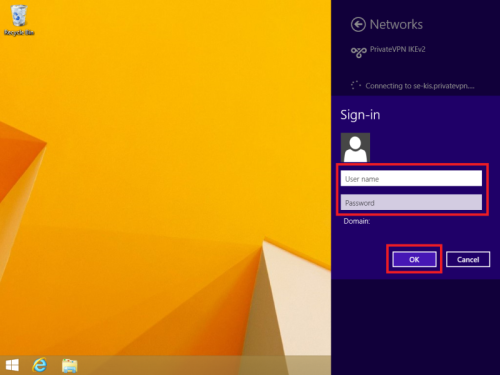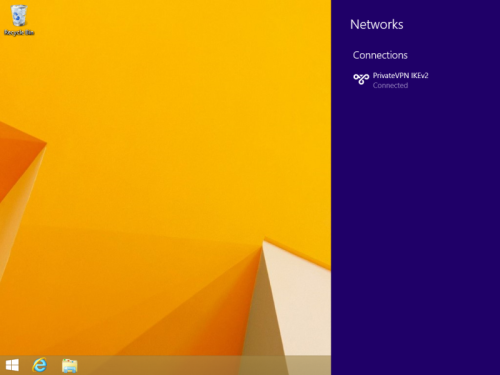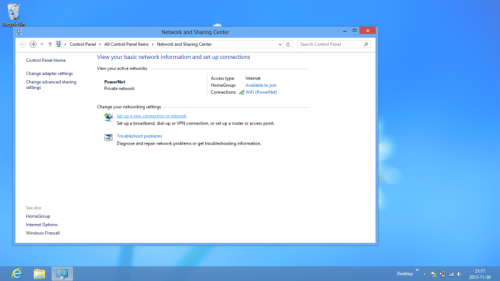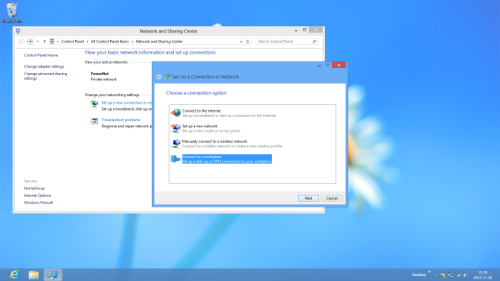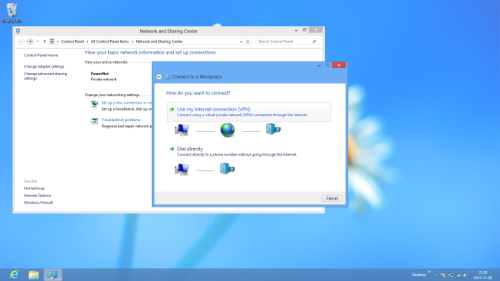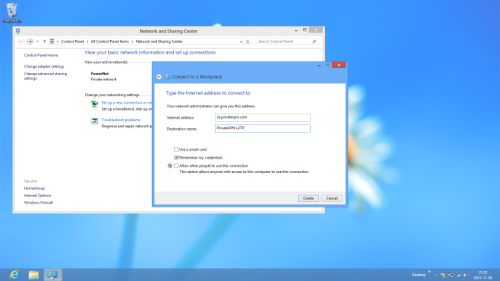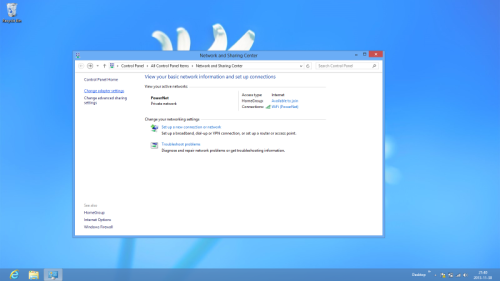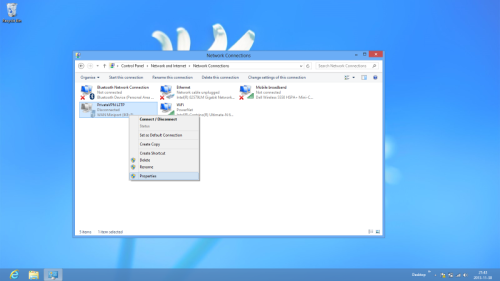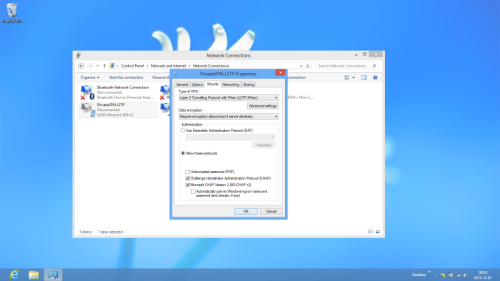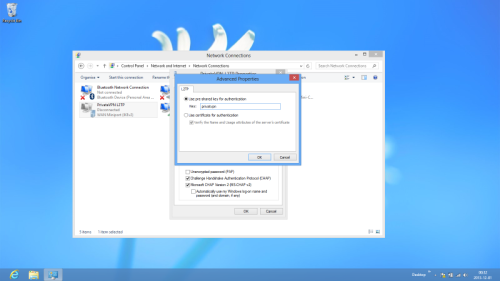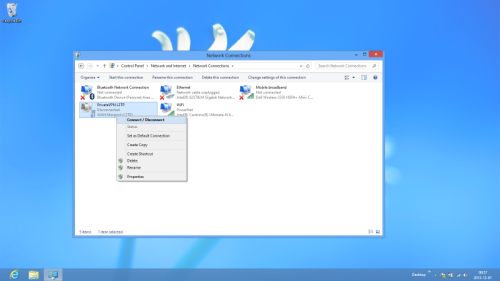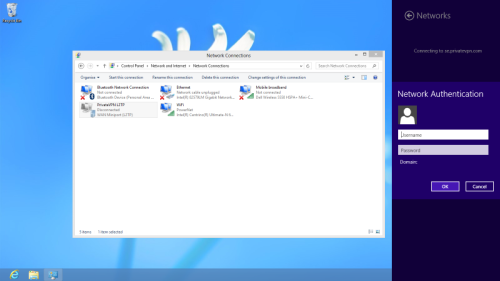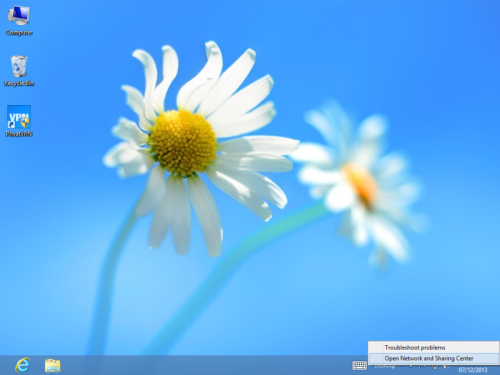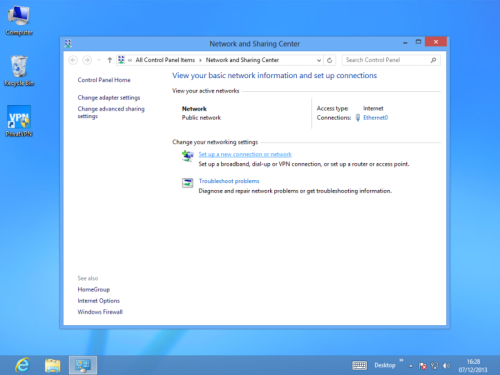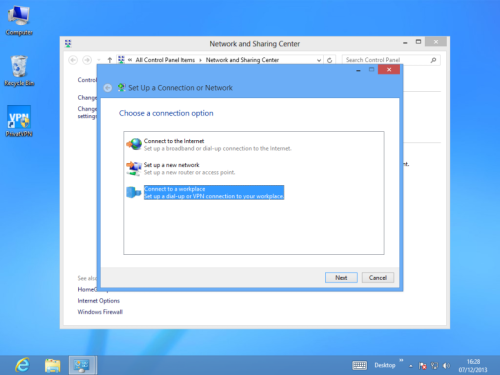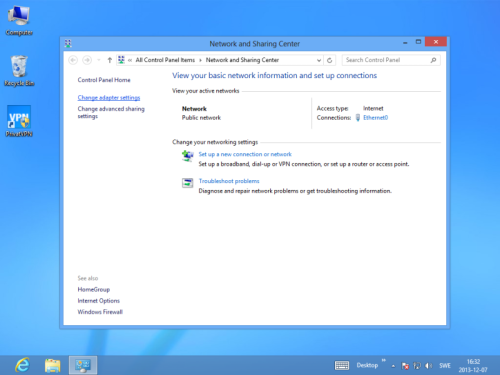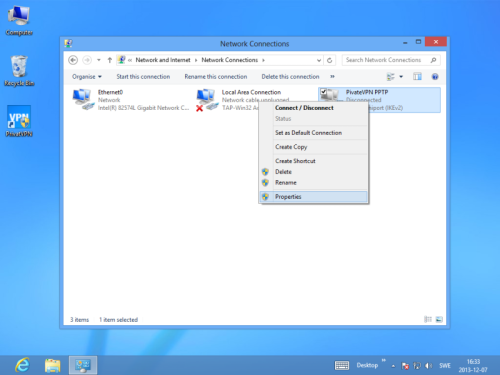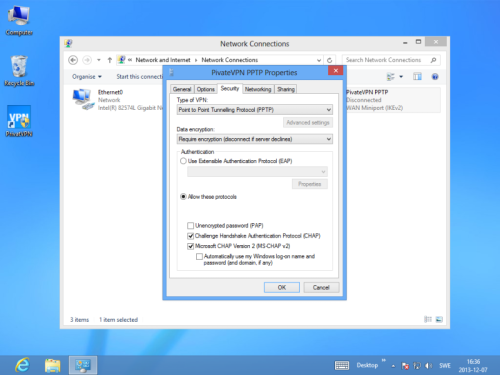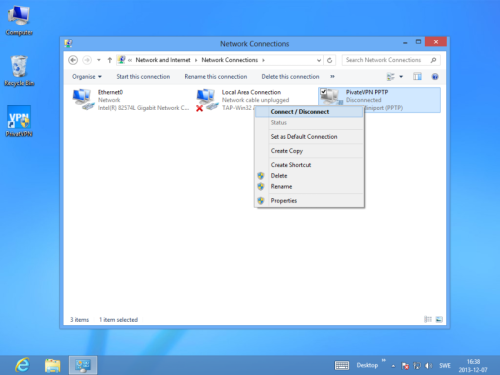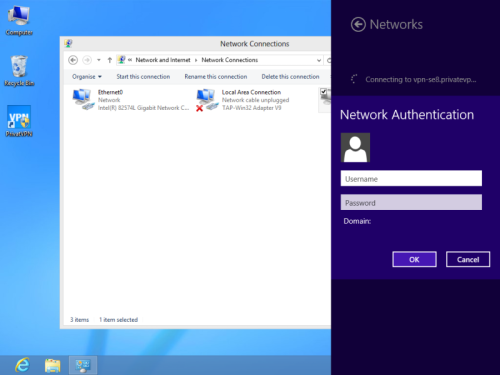VPN konfigūravimas Windows 8: Skirtumas tarp puslapio versijų
(→PrivateVPN aplikacija (rekomenduojama)) |
|||
| 8 eilutė: | 8 eilutė: | ||
| | | | ||
:1. Atsisiųskite ir paleiskite "'''PrivateVPN'''" aplikacijos instaliacijos failą savo kompiuteryje. Atsisiųsti failą galite čia: '''https://privatevpn.com/client/privatevpn-win-new.exe''' ;<br /> | :1. Atsisiųskite ir paleiskite "'''PrivateVPN'''" aplikacijos instaliacijos failą savo kompiuteryje. Atsisiųsti failą galite čia: '''https://privatevpn.com/client/privatevpn-win-new.exe''' ;<br /> | ||
| − | :2. | + | :2. Paleidus failą, atsidarys papildomas langas. Jame spauskite "'''Taip'''" (angl. "'''Yes'''");<br /> |
| − | [[Vaizdas: | + | [[Vaizdas:Winappnew0.png|500px]]<br /> |
| − | :3. | + | :3. Atsidarius "'''PrivateVPN'''" aplikacijai spauskite mygtuką "'''Log In'''"; |
| − | [[Vaizdas: | + | [[Vaizdas:Winappnew1.png|500px]]<br /> |
| − | :4. | + | :4. Įveskite savo "'''PrivateVPN'''" vartotojo vardą (angl. "'''Username'''") ir slaptažodį (angl. "'''Password'''"), tada spustelėkite "'''Log In'''"; |
| − | [[Vaizdas: | + | [[Vaizdas:Winappnew2.png|500px]]<br /> |
| − | :5. | + | :5. Prisijungus spauskite mygtuką angl. "'''Skip tutorial'''"; |
| − | [[Vaizdas: | + | [[Vaizdas:Winappnew5.png|500px]]<br /> |
| − | :6. | + | :6. Kitame matysite: 6.1 didelį "'''On/Off'''" mygtuką. Jį paspaudus prisijungsite prie serverio; |
| + | :6.2 serverį, prie kurio bus jungiamasi. Toje pačioje vietoje serverį galite pakeisti; | ||
| − | [[Vaizdas: | + | [[Vaizdas:Winappnew4.png|500px]]<br /> |
| − | :7. | + | :7. Prisijungus matysite pranešimą "'''VPN is ON'''": |
| − | |||
| − | |||
| − | |||
| − | |||
| − | |||
| − | |||
| − | |||
| − | |||
| − | |||
| − | |||
| − | |||
| − | |||
| − | |||
| − | |||
| + | [[Vaizdas:Winappnew3.png|500px]]<br /> | ||
|} | |} | ||